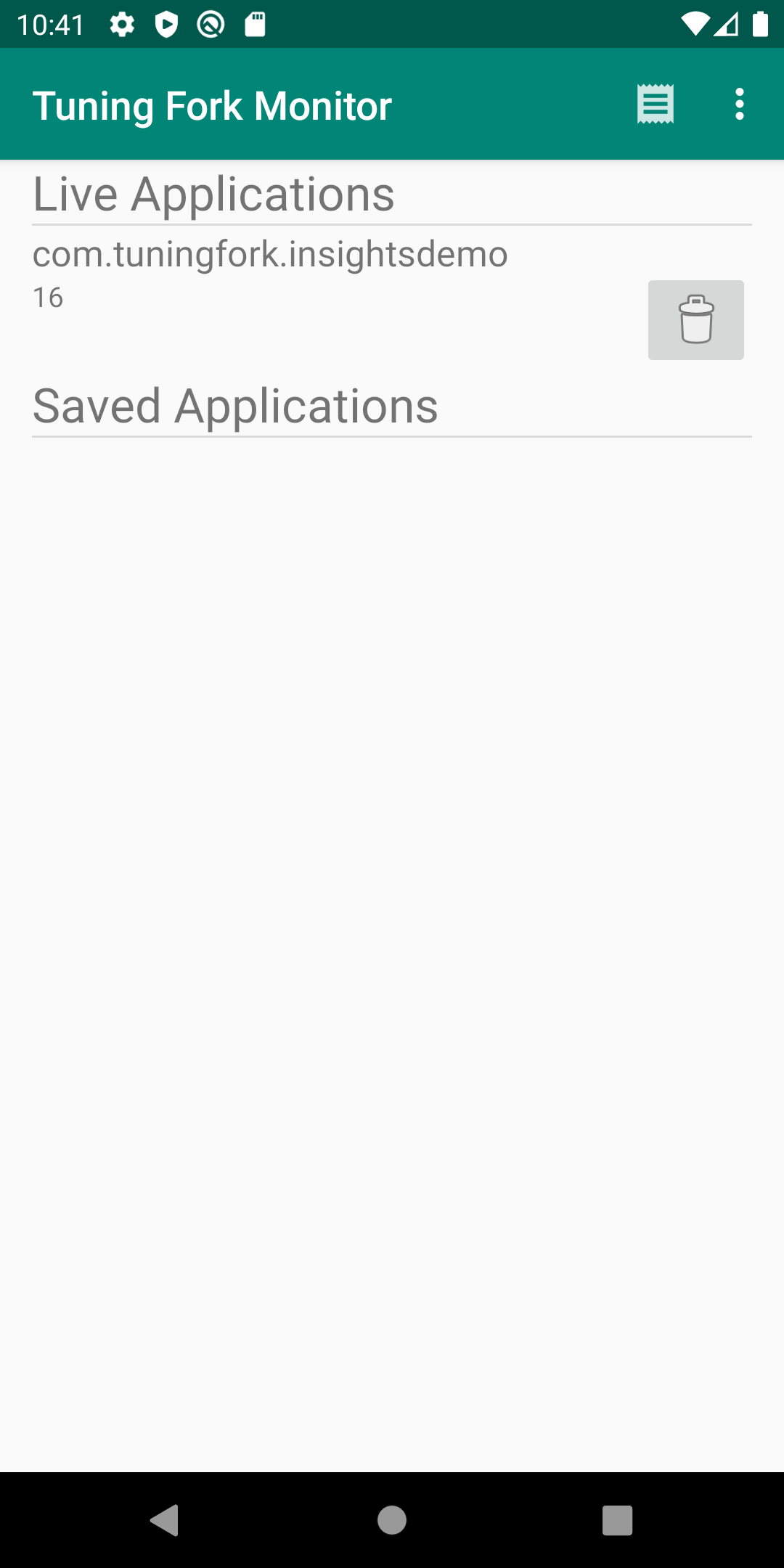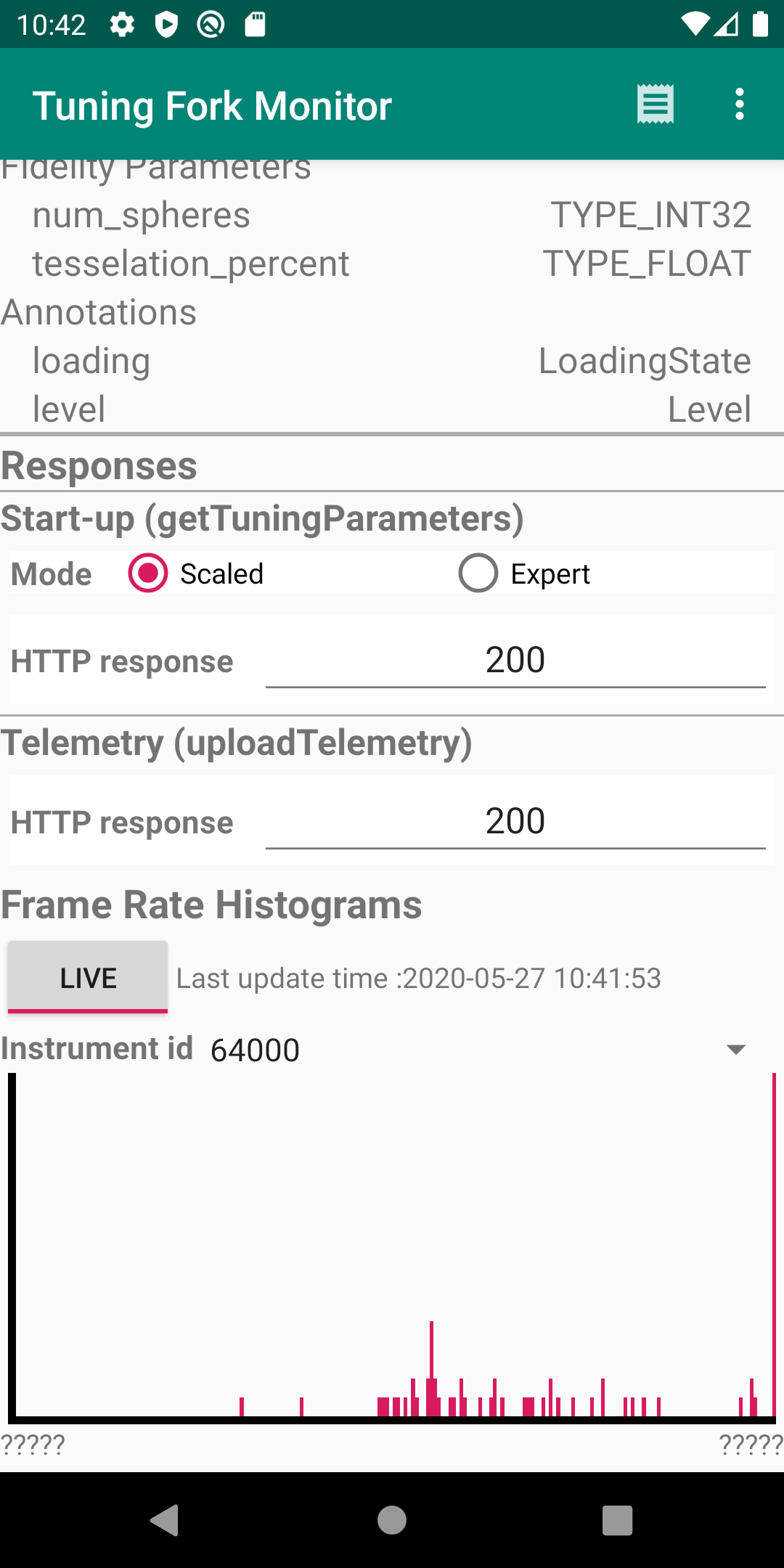หน้านี้จะอธิบายวิธีเรียกใช้แอปตรวจสอบ ซึ่งแอปตรวจสอบนี้จะทำหน้าที่เป็น เซิร์ฟเวอร์ในเครื่องและแสดงข้อมูลที่แอปที่เปิดใช้ Tuning Fork สร้างขึ้น คุณเรียกใช้แอปการตรวจสอบควบคู่ไปกับแอปของคุณเองเพื่อยืนยันว่าแอปของคุณ ส่งข้อมูลอย่างถูกต้อง
เปิดใช้ปลายทางในเครื่องใน Unity
คุณต้องกำหนดค่าแอปเพื่อส่งข้อมูลไปยังปลายทางในเครื่องบน
อุปกรณ์แทนที่จะส่งไปยังเซิร์ฟเวอร์ของ Google Play หากต้องการเปิดใช้ปลายทางในพื้นที่ ให้เรียกใช้
EnableLocalEndpoint()
ก่อนเรียกใช้ Start() ในโค้ดเกม
tuner.EnableLocalEndpoint();
เพิ่มแฟล็กในไฟล์ AndroidManifest.xml
- เปิดการตั้งค่าการสร้าง Unity (File > Build Settings)
- หากยังไม่ได้เลือก ให้เลือกแพลตฟอร์ม Android
- เลือกช่องทําเครื่องหมายส่งออกโปรเจ็กต์ เมื่อคุณสร้างโปรเจ็กต์ Unity ในครั้งถัดไป ระบบจะสร้างโปรเจ็กต์ Android
- สร้างโปรเจ็กต์ Android (File > Build and Run)
- เปิดไฟล์
AndroidManifest.xmlแล้วเพิ่ม Flagandroid:usesCleartextTraffic="true"ดังนี้
<application
android:allowBackup="true"
android:icon="@mipmap/ic_launcher"
...
android:usesCleartextTraffic="true"
...
ตอนนี้เกมจะส่งคำขอทั้งหมดไปยังอุปกรณ์ปลายทางในพื้นที่
เรียกใช้แอปของคุณและแอปตรวจสอบ
ทำตามขั้นตอนต่อไปนี้เพื่อเรียกใช้แอปตัวตรวจสอบ Tuning Fork และแอปของคุณพร้อมกัน เพื่อยืนยันว่าแอปทำงานได้อย่างถูกต้อง
- เชื่อมต่ออุปกรณ์ (หรือสร้างอุปกรณ์เสมือน) เพื่อเรียกใช้แอป เปิดใช้ตัวเลือกสำหรับนักพัฒนาแอปและการแก้ไขข้อบกพร่อง USB ในอุปกรณ์
- ติดตั้ง APK ของแอป Tuning Fork Monitor ในอุปกรณ์เป้าหมาย คุณสร้างได้จากหน้าแหล่งที่มาของ Tuning Fork Monitor
- กดปุ่มหน้าแรกของ Android เพื่อส่งแอป Tuning Fork Monitor ไปยัง เบื้องหลังในอุปกรณ์
- เรียกใช้แอปในเบื้องหน้าประมาณ 30 วินาที
- เปลี่ยนกลับไปใช้แอปตัวตรวจสอบ Tuning Fork
- ชื่อแพ็กเกจของแอปจะปรากฏในส่วนแอปพลิเคชันที่ใช้งานจริง แตะรายการนี้ เพื่อดูรายละเอียดแอปและการวัดระยะทางแบบเรียลไทม์